Hervorragende Software und praktische Tutorials
Das Blockchain-Mining-Projekt CHIA Mining erfreut sich in letzter Zeit großer Beliebtheit im Internet. Die Preise für Festplatten sind derzeit im gesamten Netzwerk gestiegen, und die Menge ist knapp. Angesichts des aktuellen Preises der CHIA-Token (XCH-Coins) ist die Kapitalrendite sehr hoch. Viele gebrauchte Server aus dem Ausland erfreuen sich auf dem heimischen Markt großer Beliebtheit, insbesondere Server mit großen Festplatten. Auch die Preise sind stark gestiegen. Im Folgenden wird erläutert, wie man einen gebrauchten Server in eine Chia-Mining-Maschine umwandelt.
Konfiguration der Chia-Mining-Maschine
Der Server wird als Windows Server 2016-System installiert und nach der Installation wird das System aktiviert und Windows aktualisiert.
Referenz zur Systemaktivierung von Windows Server 2016:Aktivierung des Windows Server 2016 Datacenter KEY Datacenter Edition
Das Serversystem kann auch mit einer höheren Windows-Version installiert werden. Dieser Artikel nimmt Windows Server 2016 als Beispiel.
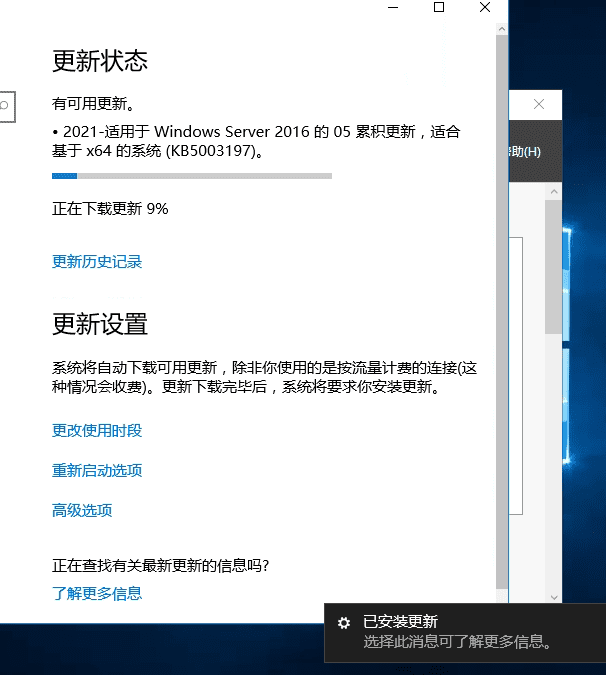
Nachdem das System aktualisiert wurde, öffnen Sie den Server-Manager und klicken Sie auf Datei- und Speicherdienste.
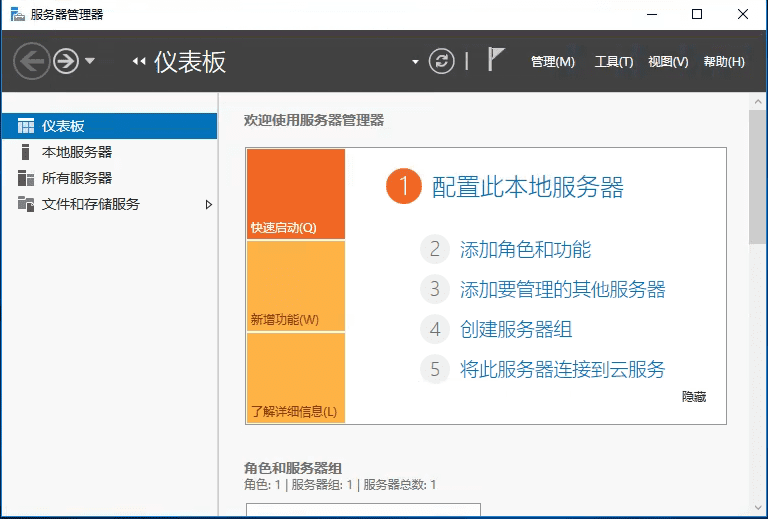
Klicken Sie auf die Option „Datenträger“. In der Statusleiste rechts werden alle Festplatten angezeigt.
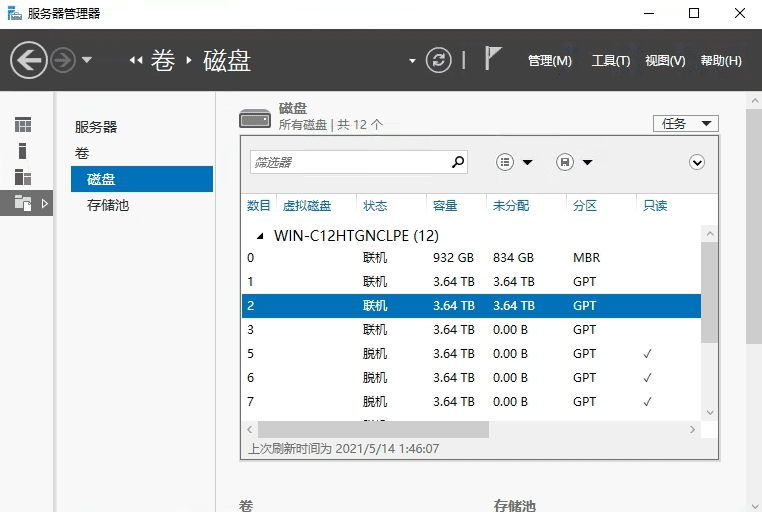
Klicken Sie mit der rechten Maustaste und wählen Sie „Online“, um alle Offline-Festplatten zu verbinden. Während des Online-Vorgangs wird möglicherweise ein Fenster mit der Aufforderung zur Formatierung angezeigt. Klicken Sie einfach auf „Abbrechen“.
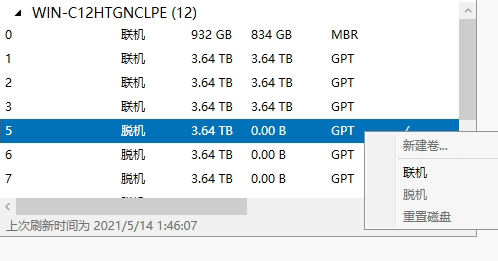
Klicken Sie dann auf „Datenträger zurücksetzen“.
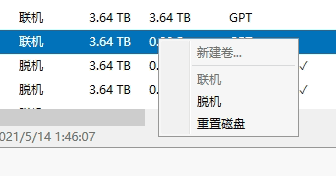
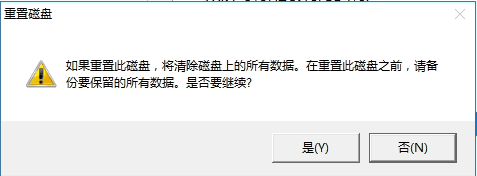
Nach dem Zurücksetzen der Festplatte wird das Partitionsformat als unbekannt angezeigt, daher müssen Sie die Festplatte initialisieren.
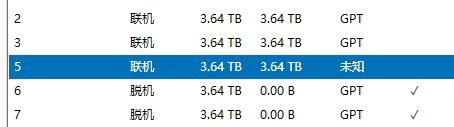
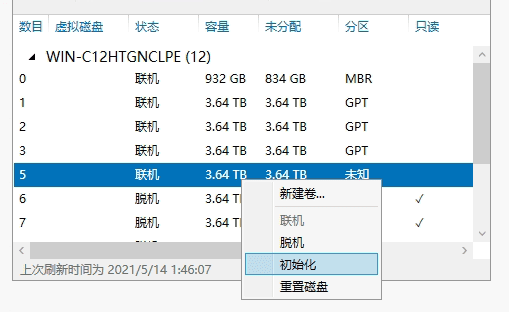
Der Vorgang besteht darin, die Festplatte online zu bringen, sie zurückzusetzen, sie zu initialisieren und dies der Reihe nach für die vorhandene Festplatte durchzuführen.
Laden Sie dann das Festplattentool CrystalDiskInfo herunter, um den Zustand der aktuellen Festplatte zu überprüfen.Klicken Sie hier, um CrystalDiskInfo herunterzuladen

Laden Sie CrystalDiskMark8 herunter, um das Schreiben auf die Systemfestplatte zu testen.CrystalDiskMark8Anwendung:
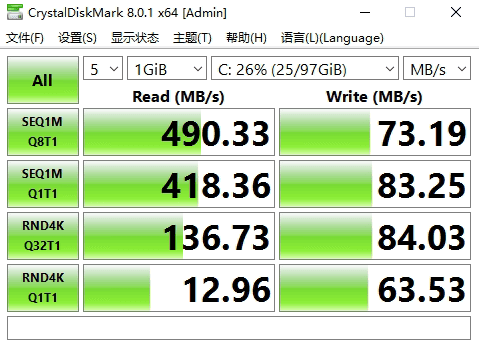
Überprüfen Sie das Modell der Server-Array-Karte im Geräte-Manager.
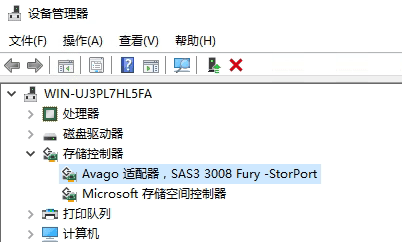
Dies ist ein älterer Server. Die aktuelle Konfiguration reicht für das Mining aus. Chia-Mining selbst verbraucht nicht zu viele Systemressourcen. Der Server kann eingeschaltet werden. Wichtig ist der große Speicher.
Ich habe online nach dem neuesten Treiber für sas3 3008 gesucht. Die aktuelle Treiberversion ist 2.51.12.80 und die neueste Online-Version ist 2.51.21.0.sas3 3008 Treiber-Download , scrollen Sie zum Ende der Seite, klicken Sie auf „Agerr“, laden Sie den Treiber herunter und aktualisieren Sie ihn anschließend.
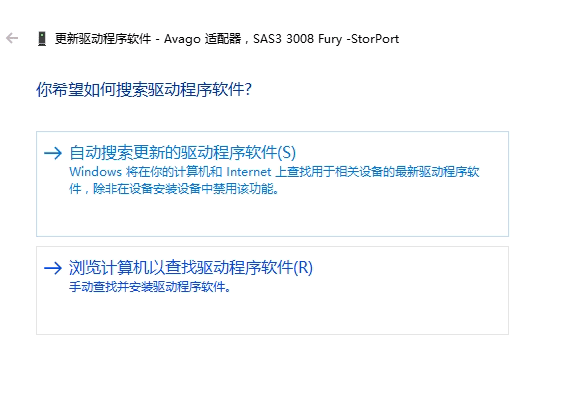
Klicken Sie auf „Computer durchsuchen“, um die Treibersoftware zu suchen. Entpacken Sie anschließend den heruntergeladenen Treiber und wählen Sie den Ordner aus, in dem sich der Treiber befindet, um ihn zu aktualisieren. Nach der Treiberaktualisierung müssen Sie den Server neu starten.
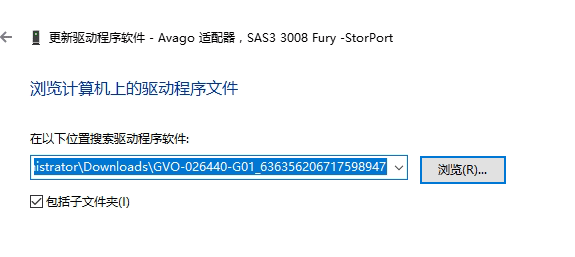
Beginnen Sie nach dem Neustart mit der Konfiguration der FestplatteSpeicherpool, klicken Sie jetzt im Server-Manager auf Speicherpool.
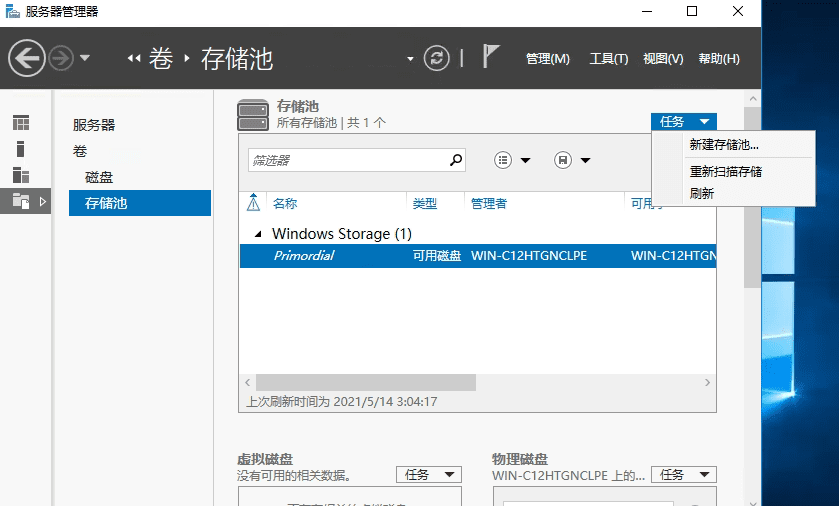
Geben Sie den Namen des Speicherpools ein, den Sie erstellen möchten, z. B. „chia“, und klicken Sie dann auf „Nächster Schritt“, um die Festplatte auszuwählen, die Sie dem Speicherpool hinzufügen möchten.
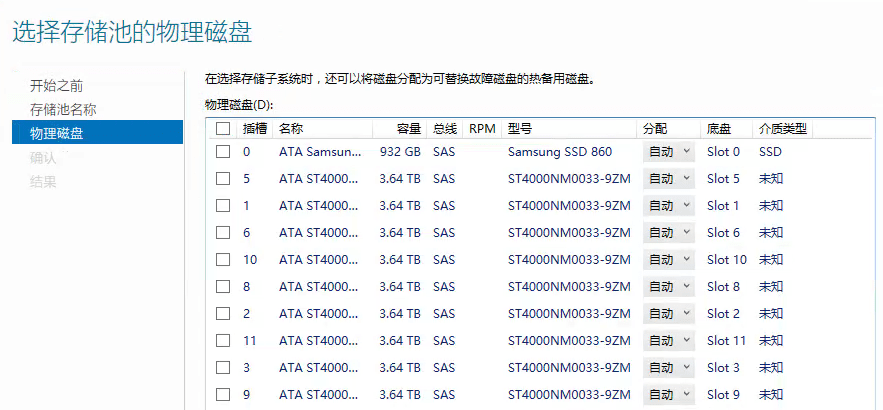
Klicken Sie dann auf „Erstellen“.
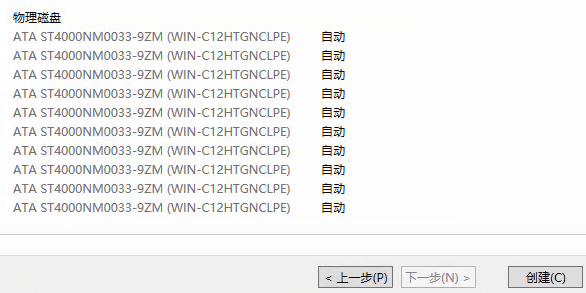
Klicken Sie nach Abschluss der Erstellung auf „Schließen“.
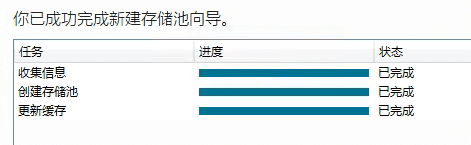
Wählen Sie den erstellten Speicherpool aus, klicken Sie mit der rechten Maustaste und erstellen Sie eine neue virtuelle Festplatte.
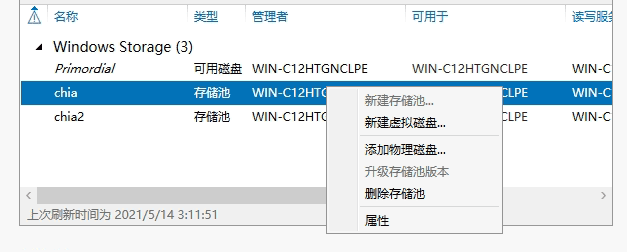
Wählen Sie den Namen des Speicherpools aus, in dem Sie eine virtuelle Festplatte erstellen möchten, klicken Sie auf „OK“ und rufen Sie die Seite zum Erstellen einer virtuellen Festplatte auf.
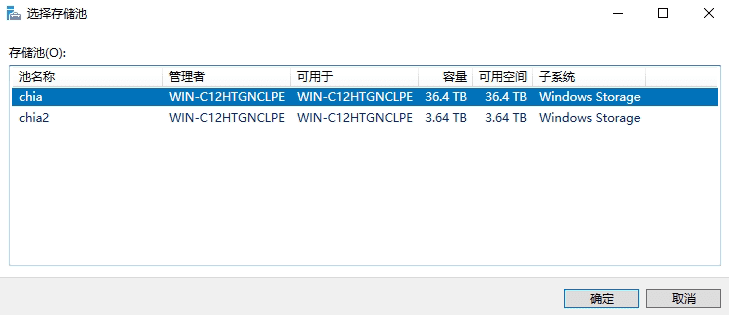
Geben Sie der virtuellen Festplatte, die Sie erstellen möchten, einen Namen, z. B. „chia“. Anschließend gelangen Sie zu den Optionen für das Speicherdatenlayout.
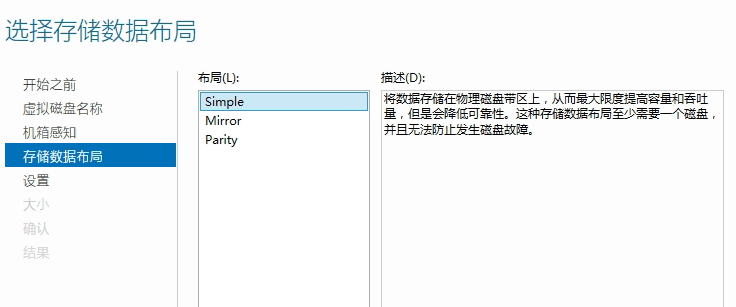
Es gibt drei Optionen für das Speicherdatenlayout: Einfach, Spiegel und Parität.
Was sind die besten Verwendungsmöglichkeiten für Simple, Mirror und Parity?
Storage Spaces bietet einfache Speicherplätze, Spiegelspeicherplätze und Paritätsspeicherplätze, jeder mit einzigartigen Eigenschaften.
- Einfache Speicherbereiche dienen der Leistungssteigerung, wenn Ausfallsicherheit keine Rolle spielt. Sie eignen sich am besten für temporäre Daten wie das Rendern von Videodateien, Arbeitsdateien von Bildbearbeitungsprogrammen und temporäre Compilerobjektdateien. Für einfache Speicherbereiche ist mindestens ein physischer Datenträger erforderlich.
- Spiegelspeicher sind auf höhere Leistung und Ausfallsicherheit ausgelegt. Ein Zweiwege-Spiegelspeicher kann einen Laufwerksausfall tolerieren, ein Dreiwege-Spiegelspeicher sogar zwei. Sie eignen sich für eine Vielzahl von Datenspeichern, von allgemeinen Dateifreigaben bis hin zu VHD-Bibliotheken. Windows bietet automatische Datenintegrität, wenn ein Spiegelspeicher als Resilient File System (ReFS) formatiert ist. Dies ist eine zusätzliche Ausfallsicherheitsebene, die über die Resilienzimplementierung hinausgeht und mehrere Datenkopien vorhält, um Laufwerksausfälle zu tolerieren. Dieses Speicherdesign erfordert mindestens zwei Festplatten zum Schutz vor einem einzelnen Laufwerksausfall oder mindestens fünf Festplatten zum Schutz vor zwei gleichzeitigen Laufwerksausfällen.
- Paritätsspeicher erhöhen die Kapazitätsauslastung und erhöhen die Ausfallsicherheit. Sie eignen sich ideal für Archivdaten und Streaming-Medien wie Musik und Videos. Dieses Speicherdesign erfordert mindestens drei Festplatten, um Sie vor einem einzelnen Laufwerksausfall zu schützen, oder mindestens sieben Festplatten, um Sie vor zwei gleichzeitigen Laufwerksausfällen zu schützen.
Geben Sie den Setup-Typ an, wählen Sie „Festgelegt“ aus und geben Sie dann im nächsten Schritt die Größe der virtuellen Festplatte an.
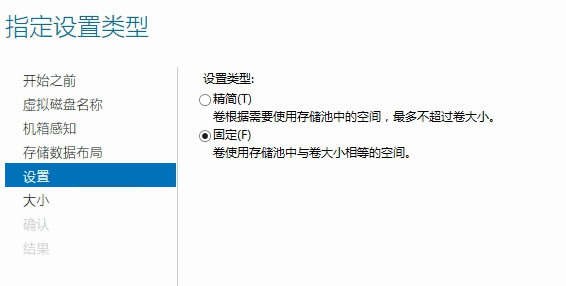
Geben Sie die Größe des virtuellen Datenträgers an. Nachdem Sie die maximale Größe ausgewählt haben, klicken Sie auf Weiter, um den virtuellen Datenträger zu erstellen. Klicken Sie anschließend auf Schließen.
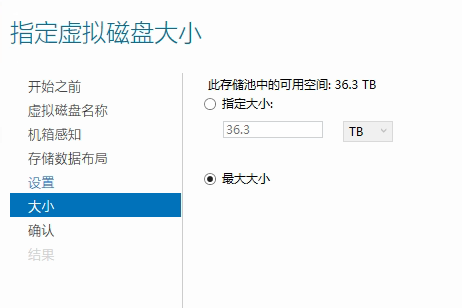
Nach der Erstellung der virtuellen Festplatte wird automatisch ein Menü angezeigt, in dem Sie eine Datenträgerbezeichnung für die virtuelle Festplatte erstellen können. Klicken Sie auf „Weiter“ und wählen Sie die soeben erstellte virtuelle Festplatte aus.
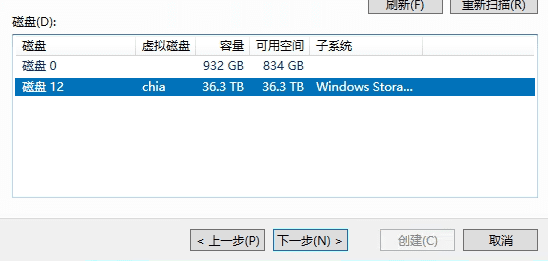
Geben Sie die Volumegröße an (Standardeinstellung: OK), den Laufwerksbuchstaben oder Ordner (Standardeinstellung: Weiter) und die Dateisystemeinstellung (Standardeinstellung: Weiter). Klicken Sie anschließend auf „Erstellen“.
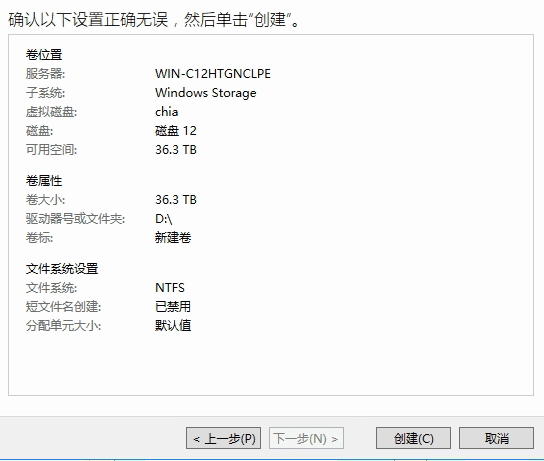
Zu diesem Zeitpunkt wurde die virtuelle Festplatte D erfolgreich erstellt.
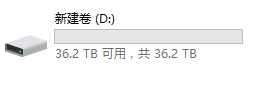
Überprüfen Sie den aktuellen Datenträgerstatus in der Datenträgerverwaltung der Computerverwaltung und bereiten Sie die Durchführung von Lese- und Schreibtests auf dem virtuellen Datenträger vor.
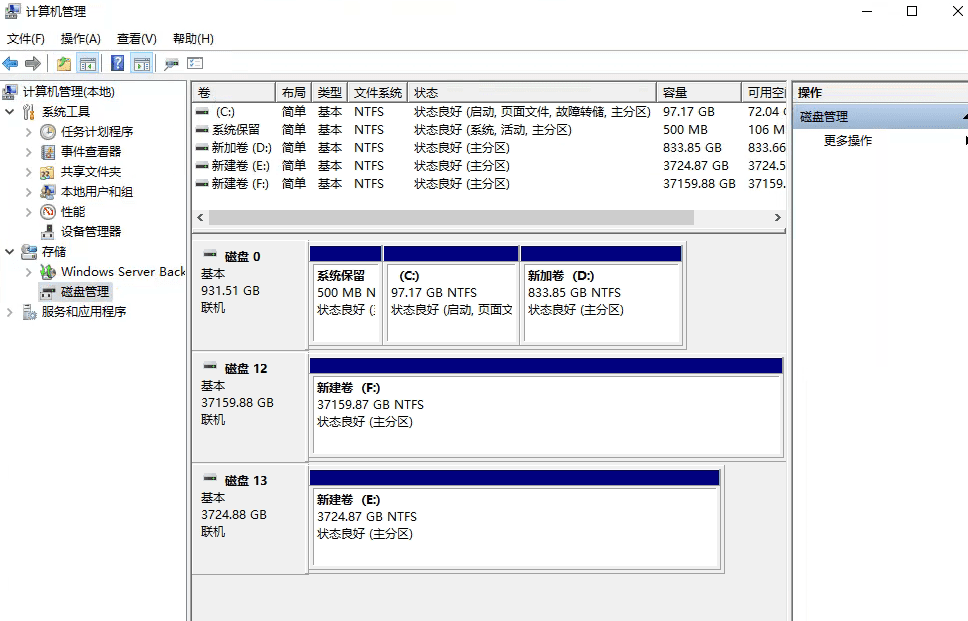
Werfen wir einen Blick auf den Lese- und Schreibtest einer einzelnen SATA-Festplatte mit 7.200 U/min.
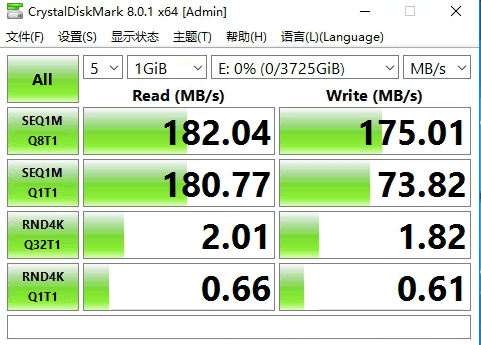
Nachdem wir die 9 SATA-Festplatten zu einem Speicherpool gemacht haben, werfen wir einen Blick auf die Lese- und Schreibgeschwindigkeiten.
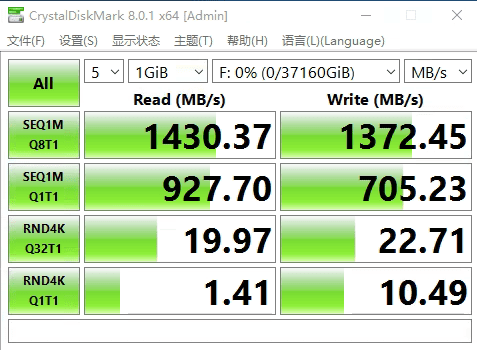
Testen Sie die Lese- und Schreibgeschwindigkeiten von 6 SATA-Festplatten als Speicherpool.

Testen Sie die Lese- und Schreibgeschwindigkeiten von 5 SATA-Laufwerken als Speicherpool.
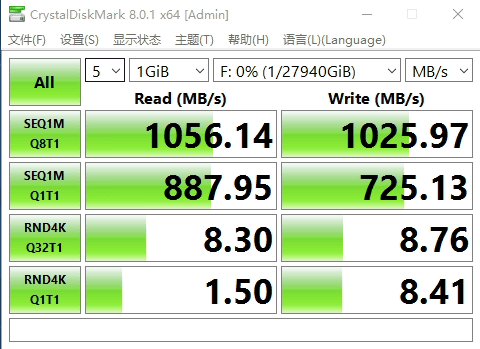
Öffnen Sie den Task-Manager und sehen Sie sich die Echtzeitüberwachung der Lese- und Schreibvorgänge auf der Festplatte an. Da Windows Server 2016 die Festplattenüberwachung im Task-Manager nicht standardmäßig aktiviert, müssen Sie sie manuell aktivieren.
Öffnen Sie als Administrator eine Eingabeaufforderung und geben Sie ein: diskperf -y
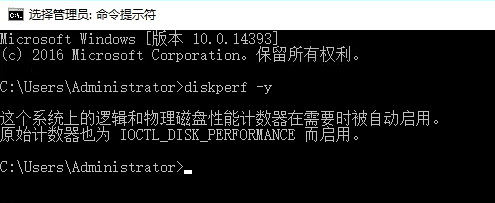
Öffnen Sie anschließend den Task-Manager und Sie können die Lese- und Schreibdaten der Festplatte in Echtzeit anzeigen.
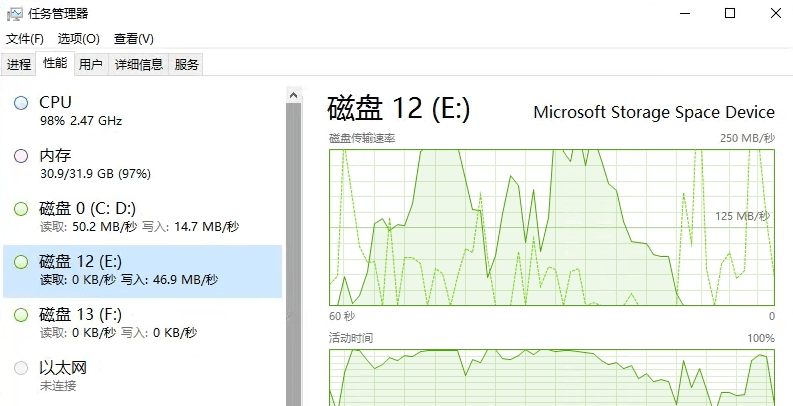
Besuchen Sie als Nächstes die offizielle Website von Chia, um die Chia-Full-Node-Wallet herunterzuladen und mit dem Mining zu beginnen.
Ausführliche Mining-Tutorials finden Sie unter:Chia/xch-Mining-Tutorial, Windows-Mining-Maschine P-Disk-Konfiguration
Offizielle Chia-Website https://www.chia.net
Besuchen Sie die Chia-Projektadresse auf GITHUB, um die neueste Version der Wallet herunterzuladen:https://github.com/Chia-Network/chia-blockchain/releases
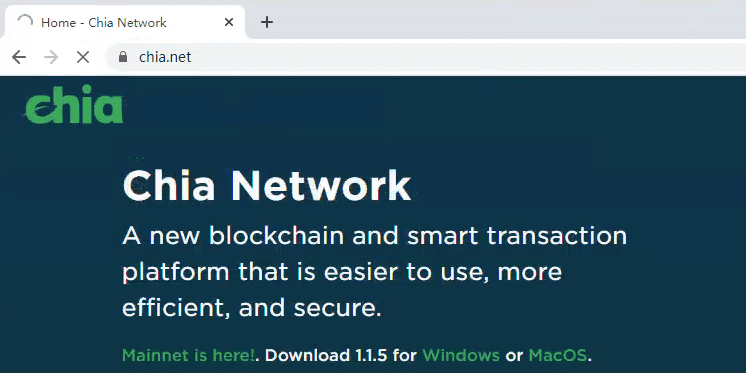
Klicken Sie auf Windows, um die neueste Version der Chia Full Node Wallet herunterzuladen. Die neueste Version ist 1.1.5
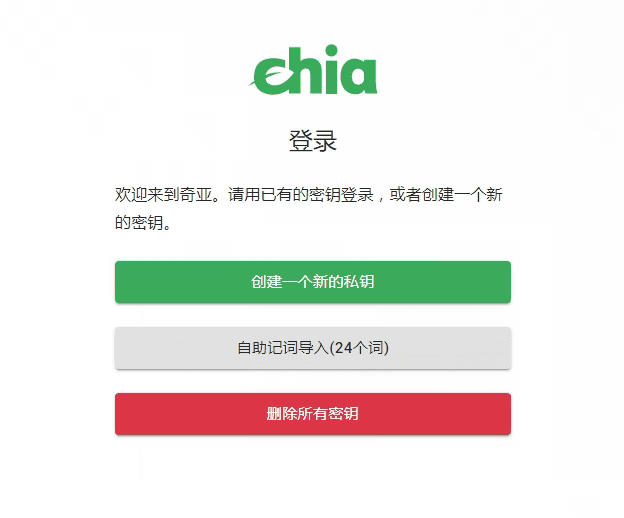
Nach dem Einrichten des Wallets kannst du mit dem Mining auf der P-Disk beginnen. Die Windows-Konfiguration der Chia-Mining-Maschine ist hiermit abgeschlossen. Die Serverkonfiguration in diesem Artikel ist etwas niedrig, und die Festplatte ist relativ klein. Sie wird hauptsächlich zu Testzwecken verwendet. Die Konfiguration für formelles Mining sollte höher sein. Die empfohlene Festplattengröße beträgt 16 TB, und für den P-Disk-Cache wird eine SDD-Festplatte mit NVMe-Protokoll empfohlen.





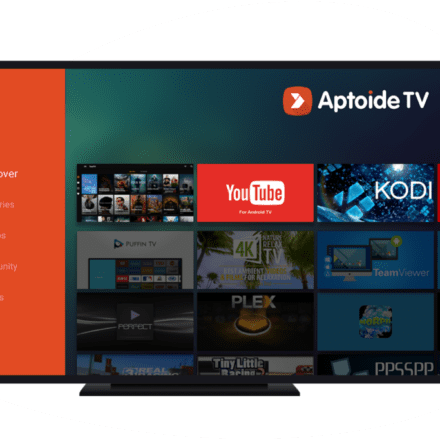
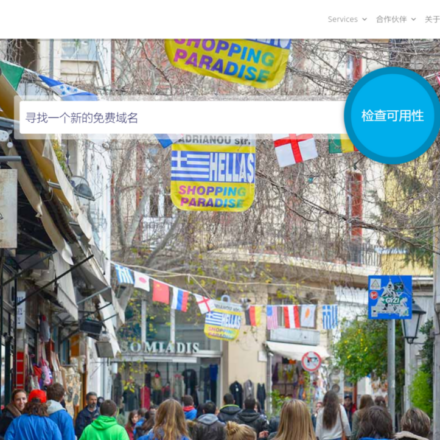
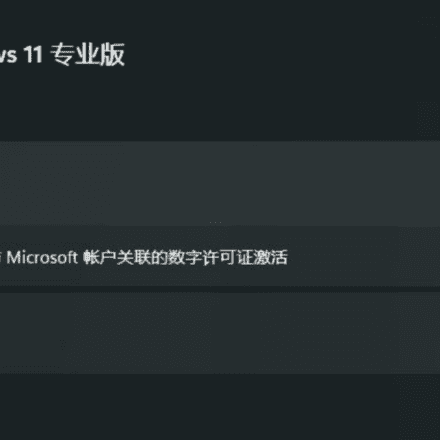

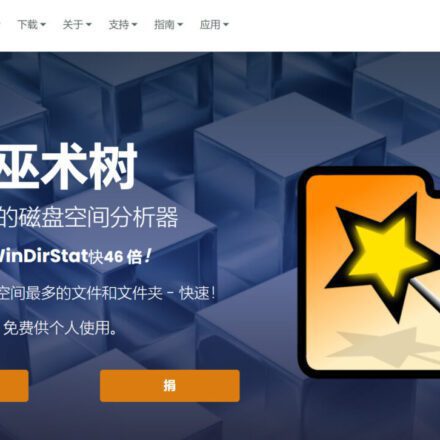

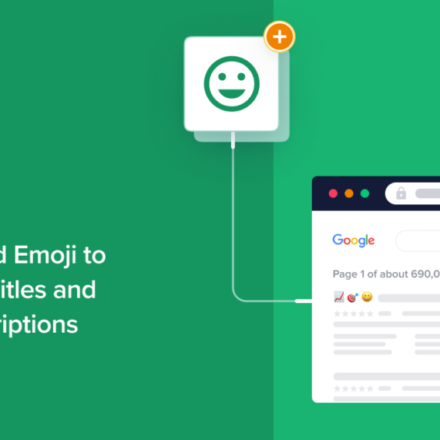
Die Lese- und Schreibgeschwindigkeit des Speicherpools hat sich exponentiell erhöht.
Der Speicherpool soll RAID für die Festplatte ausführen
xch14tdw9w2q47s99r6f9frgz47j5j2dm0j8hsqs8650eqg27hl9808qk3jhlu